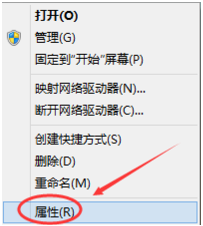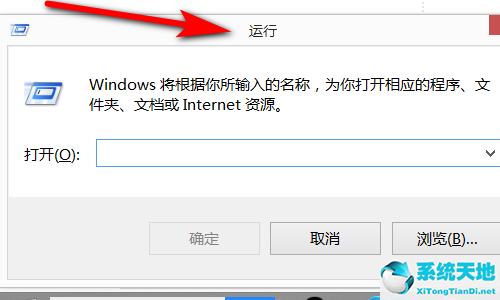Win7系统仍然是最稳定的Windows操作系统,很多电脑老用户仍然在使用这个操作系统。最近很多用户在用win7电脑安装打印机时遇到了找不到打印机驱动包要求的核心驱动包。
这怎么解决?下面小编就来看看吧!
操作方法:
1.win7安装打印机驱动时,出现“找不到打印机驱动包所需要的核心驱动包”,一般是由于移除了原生系统自带的驱动造成的,所以我们的第一步就是恢复这些缺失的文件。
从以下地址下载本机win7驱动程序目录文件C:/Windows/System32/DriverStore/file repository;
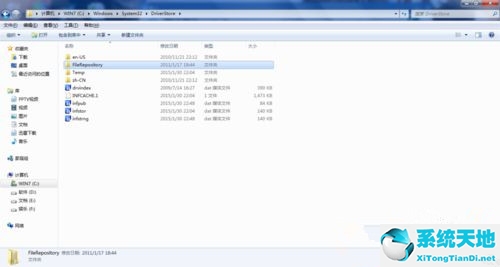 2,打开C:/Windows/System32/DriverStore,右键单击FileRepository目录,选择“Administrator take ownership”;
2,打开C:/Windows/System32/DriverStore,右键单击FileRepository目录,选择“Administrator take ownership”;
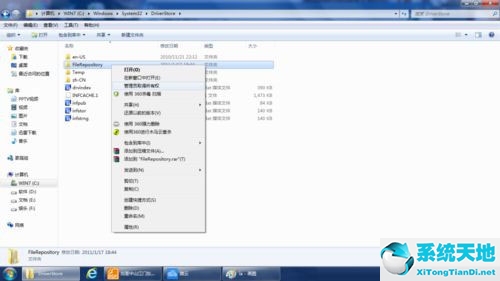 3,然后会出现命令行窗口,操作会快速执行,最多需要等待5分钟;
3,然后会出现命令行窗口,操作会快速执行,最多需要等待5分钟;
:  4.命令行窗口消失后,可以开始复制下载的文件;为了提高效率,可以用WinRAR等软件直接解压打开下一个好的rar文件。
4.命令行窗口消失后,可以开始复制下载的文件;为了提高效率,可以用WinRAR等软件直接解压打开下一个好的rar文件。
点击FileRepository目录(不要点进去),解压到C:/Windows/System32/DriverStore(也就是步骤2中的目录),确认,在覆盖提示中点击“全是”。
这时,自带的驱动文件开始被复制到系统目录中。(当然,如果怕出错,可以先提取到别的地方再复制);
5.完成后就可以用Win7自带的添加打印机功能安装驱动了。点击开始菜单-设备和打印机,在弹出窗口中选择“添加打印机”-“添加本地打印机”,出现如下框;我的打印机通过USB线连接到电脑上。
因此,选择以下项目时,请注意打印机的实际界面;
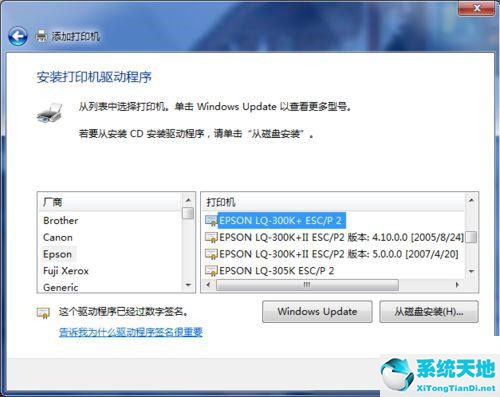 6,下一步是选择打印机型号。这种按需操作,如果是自带驱动的打印机,可以找到对应的型号;
6,下一步是选择打印机型号。这种按需操作,如果是自带驱动的打印机,可以找到对应的型号;
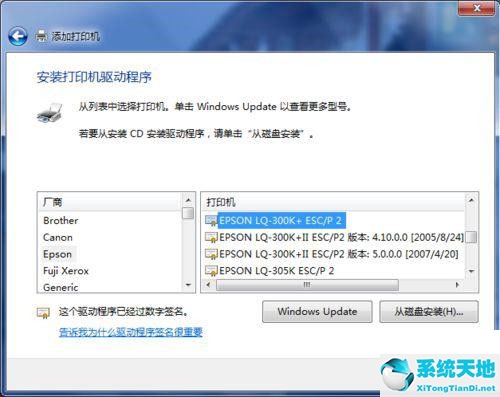 7,点击“下一步”,系统开始安装驱动程序。如果不出意外,就不会出现找不到核心驱动的错误。另外,如果系统给几个驱动,问安装哪个,
7,点击“下一步”,系统开始安装驱动程序。如果不出意外,就不会出现找不到核心驱动的错误。另外,如果系统给几个驱动,问安装哪个,
最佳路径是FileRepository路径;
8.当弹出“共享打印机”窗口时,表示打印机驱动程序终于安装成功,驱动程序问题已经圆满解决。
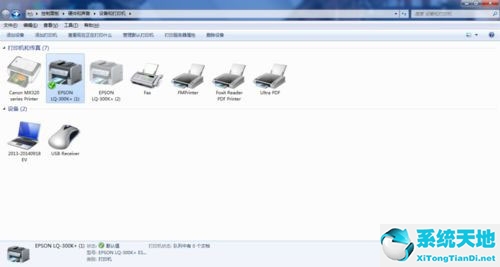 在win7系统下安装打印机时“找不到打印机驱动包所需的核心驱动包”的解决方案到此结束。如果你的电脑也遇到这种情况,可以试试上面的方法。
在win7系统下安装打印机时“找不到打印机驱动包所需的核心驱动包”的解决方案到此结束。如果你的电脑也遇到这种情况,可以试试上面的方法。